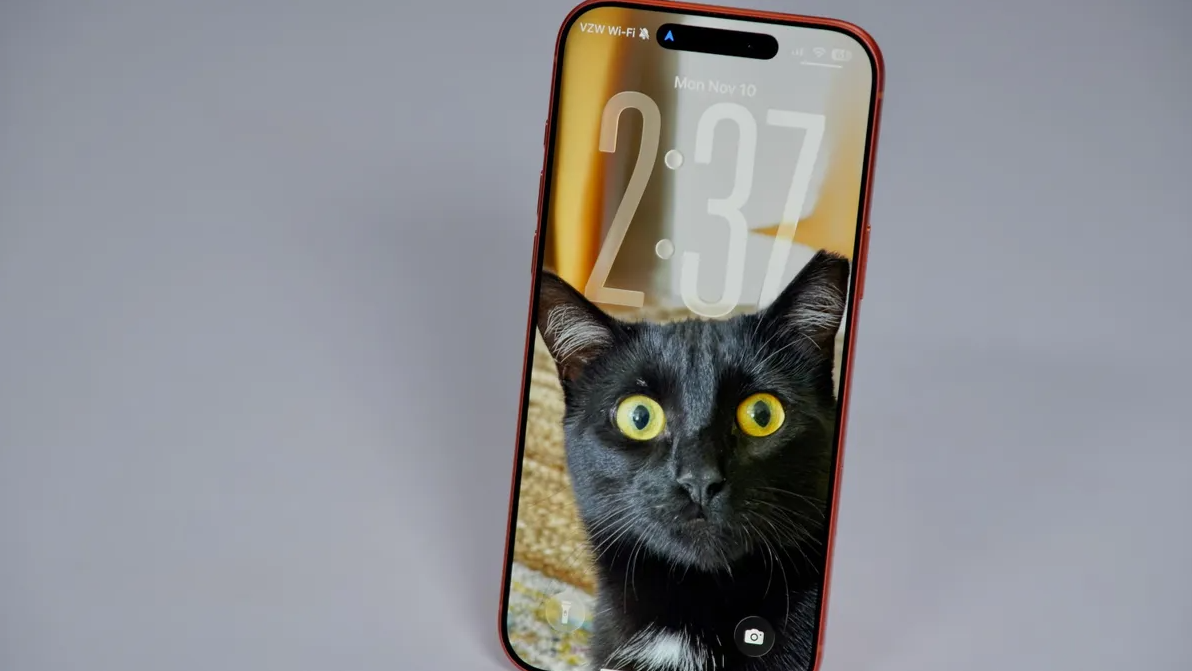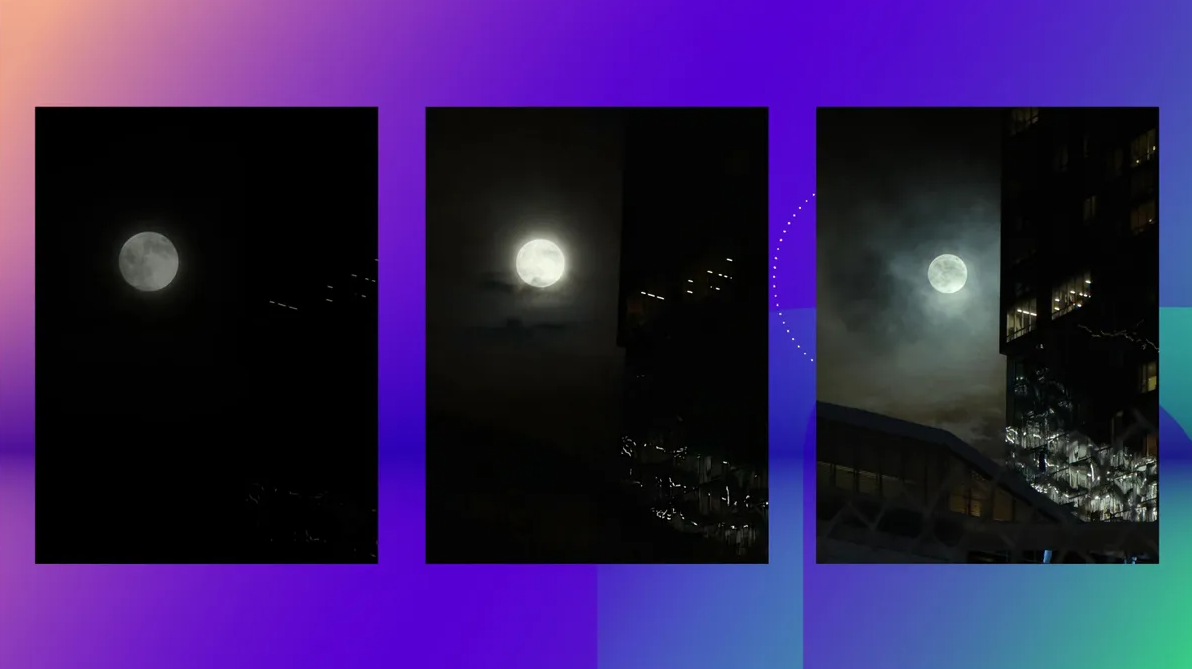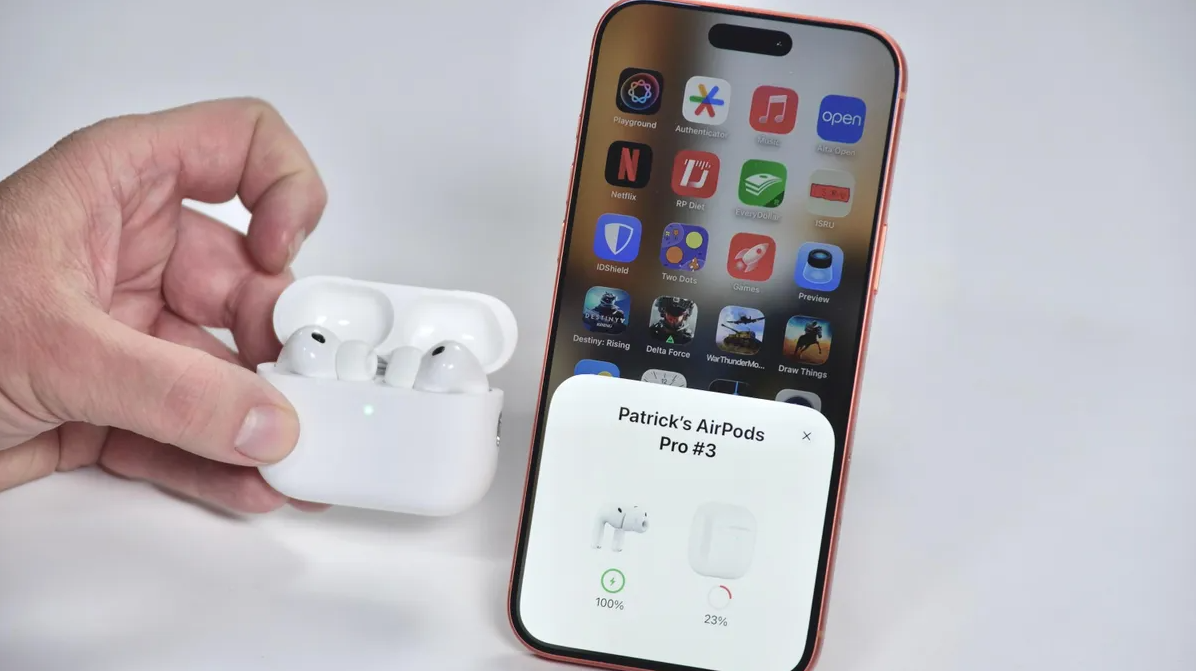Những tính năng được yêu thích nhất trên iPhone 17
Theo chuyên trang công nghệ Cnet, đây là những tính năng ẩn nhưng vô cùng thú vị trên iPhone 17, ít người dùng biết.
iPhone 17, iOS 26 và thậm chí cả AirPods Pro 3 mới đều được tích hợp rất nhiều tính năng và công cụ hữu ích. Các chuyên gia của trang Cnet đã tiến hành thử nghiệm điện thoại và phụ kiện mới của Apple và tìm ra những tính năng nên thử trên iPhone.
Ảnh minh họa.
Những mẹo này có thể không mới với tất cả mọi người hoặc chỉ dành riêng cho dòng iPhone 17 nhưng chúng là những mẹo ít được biết đến nhất.
1. Gợi ý Hình nền trong ứng dụng Ảnh
Qua nhiều năm, Apple đã mang đến một cuộc đại tu về mặt hình ảnh cho màn hình khóa và màn hình chính. Có vô số tùy chọn để tùy chỉnh giao diện ứng dụng, đồng hồ màn hình khóa và thêm hiệu ứng không gian ảo diệu, giúp hình nền trở nên sống động.
Ảnh minh họa.
Tuy nhiên, một trong những khám phá gần đây nhất là Gợi ý Hình nền - Wallpaper Suggestions trong ứng dụng Ảnh - Photos, tính năng này sẽ chọn những bức ảnh đẹp từ thư viện và cắt chúng sao cho vừa với màn hình. Thậm chí, tính năng còn có hiệu ứng hoạt hình 3D, giúp tạo điểm nhấn cho hình nền.
Nếu không thấy Gợi ý Hình nền trong ứng dụng Ảnh, hãy vào Cài đặt (Settings), vào Ảnh và kiểm tra xem tùy chọn Hiển thị Nội dung Nổi bật (Show Featured Content) đã được bật hay chưa. Nếu bạn không muốn thấy Gợi ý Hình nền, bạn có thể tắt chúng tại đây.
2. Sử dụng ảnh Raw để làm nổi bật chủ thể
Thủ thuật này dành cho những người dùng iPhone Pro và là một cách dễ dàng để đảm bảo bạn có được một bức ảnh tuyệt vời về một cảnh có độ tương phản cao. Hãy nghĩ về một chủ thể sáng trong môi trường tối, chẳng hạn như tấm biển quảng cáo được thắp sáng vào ban đêm hoặc ảnh ánh trăng vào ban đêm.
Ảnh minh họa.
Người dùng có thể bật cài đặt ảnh thô - ảnh raw trong ứng dụng Máy ảnh (camera) để chụp được ảnh nét hơn. Sau đó, bạn có thể chỉnh sửa ảnh trong ứng dụng Ảnh mặc định để tăng cường các chi tiết bóng tối trong nền tối và các điểm sáng. Bạn cũng có thể sử dụng ứng dụng của bên thứ ba để chỉnh sửa ảnh RAW.
Tệp RAW chứa nhiều dữ liệu hình ảnh hơn JPEG hoặc HEIC, cho phép bạn chỉnh sửa chi tiết hơn sau khi chụp.
Để thử tính năng này, trước tiên bạn cần bật tính năng chụp ảnh RAW: Vào Cài đặt (Settings), sau đó vào menu Camera. Chọn Định dạng và bật ProRAW & Kiểm soát Độ phân giải (ProRAW & Resolution Control).
Sau khi bật, hãy mở ứng dụng Camera. Nếu iPhone đang chạy iOS 26, bạn sẽ thấy nút JPEG, HEIC hoặc RAW ở góc trên bên trái. Nhấn vào đó để xem các nút điều khiển cho Định dạng và Độ phân giải. Ảnh RAW có thể được chụp ở độ phân giải 48MP trên iPhone 17 Pro.
3. Kết nối tai nghe AirPods Pro 3 thông qua vỏ đựng
Apple gần đây đã ra mắt AirPods Pro 3. Sản phẩm được trang bị một số tính năng tiện lợi, bao gồm khả năng kiểm tra nhịp tim và dịch các cuộc hội thoại theo thời gian thực.
Ảnh minh họa.
Để ghép nối AirPods Pro 3, bạn chỉ cần đặt chúng trong vỏ hộp và mở nắp. Chúng sẽ tự động ghép nối với các thiết bị Apple. Nhưng nếu muốn ghép nối chúng với một thiết bị Apple không có cùng tài khoản iCloud hoặc một thiết bị không phải của Apple, bạn sẽ cần mở nắp hộp và chạm hai lần vào vỏ hộp để vào chế độ ghép nối.
4. AirPods tự động tắt nhạc khi người dùng ngủ
Nếu là người thường xuyên nghe nhạc, podcast hoặc tiếng ồn trắng để dễ ngủ, bạn có thể thiết lập AirPods tự động tạm dừng khi bạn chìm vào giấc ngủ. Để bật tính năng này, hãy đặt AirPods trong hộp đựng, đặt hộp đựng cạnh iPhone và mở nắp. Bây giờ, hãy vào Cài đặt (Settings) > chạm vào tên AirPods của bạn. Tiếp theo, cuộn xuống mục Tạm dừng phương tiện khi ngủ (Pause Media When Falling Asleep) và bật cài đặt đó.
Ảnh minh họa.
Tính năng này là một phần của iOS 26 và hoạt động với:
- AirPods Pro 3
- AirPods Pro 2 với USB-C
- AirPods Pro 2 với Lightning
- AirPods 4 với ANC
- AirPods Max với USB-C
Ngoài ra, bạn có thể truy cập nhiều tính năng tiện lợi như Cử chỉ đầu, Dịch trực tiếp và Điều khiển camera từ xa trên AirPods.
5. Nút ẩn của iPhone
iPhone có một nút "vô hình", người dùng có thể kích hoạt bằng cách chạm vào mặt sau của điện thoại. Nút này có thể tùy chỉnh và có thể thực hiện các chức năng khác như mở ứng dụng, bật đèn pin hoặc hiển thị/ẩn Trung tâm điều khiển.
Ảnh minh họa.
Để thiết lập, hãy mở Cài đặt (Settings), vào Trợ năng (Accessibility), chọn Chạm (Touch), sau đó cuộn xuống và chọn Chạm vào mặt sau (Back Tap).
6. Sử dụng dây đeo chéo iPhone cho máy ảnh và thẻ
Năm nay, Apple đã ra mắt dây đeo chéo riêng cho iPhone. Dây đeo này khá đắt nhưng lại được tích hợp nhiều "công nghệ". Dây đeo chéo của Apple được lót bằng nam châm, giúp giữ hai "mảnh" của dây đeo không bị tách rời hoặc vô tình điều chỉnh độ dài khi bạn đeo.
Ảnh minh họa.
Dây đeo dài, rất tiện nếu người dùng muốn đeo chéo người và giữ điện thoại hoặc máy ảnh ở hông. Apple đã tạo ra một phụ kiện khác cũng đang rất được ưa chuộng hiện nay: iPhone Pocket, cũng cho phép đeo chéo nhưng chỉ đựng được iPhone.
Theo đánh giá từ chuyên trang Cnet, OnePlus 15 là một trong những điện thoại phổ thông tốt nhất dành cho game thủ.
Nguồn: [Link nguồn]
-21/11/2025 04:50 AM (GMT+7)